Když vyhledáte Lenovo na Googlu, uvidíte, že mnoho uživatelů Lenovo má problémy s heslem. Jak resetovat heslo notebooku Lenovo v systému Windows 10/8/7 je tedy jedním z nejpopulárnějších problémů s heslem. Pokud jste ten, kdo chce vyřešit problém s heslem Lenovo, pak jste na správném místě. Zde jsme pro vás shromáždili 5 užitečných způsobů.
- Způsob 1. Resetujte heslo notebooku Lenovo pomocí účtu Super Administrator
- Způsob 2. Resetujte heslo notebooku Lenovo pomocí příkazového řádku
- Způsob 3. Obnovení hesla notebooku Lenovo pomocí PassFab 4WinKey (doporučeno)
- Způsob 4. Resetujte heslo notebooku Lenovo pomocí instalačního disku
- Způsob 5. Vezměte notebook Lenovo do opravny
Způsob 1. Resetujte heslo notebooku Lenovo pomocí účtu Super Administrator
Pokud jste na svém notebooku nastavili účet Super Administrator Account (SAA) před zapomenutím hesla, je postup resetování poměrně jednoduchý. SAA je v podstatě super účet správce, který má všechny nástroje pro správu, které by mohly resetovat heslo vašeho notebooku Lenovo. Pokud nevíte, jak na to, postupujte podle těchto kroků reset hesla na notebooku Lenovo .
Krok 1: Přihlaste se do notebooku pomocí účtu Super Administrator.
Krok 2: Klikněte pravým tlačítkem na "Tento počítač" a vyberte "Spravovat" pro otevření Správa počítače.
Krok 3: V levém postranním panelu klikněte na „Uživatelé a místní skupiny“ a poté vyberte své uživatelské jméno a klikněte na „Nastavit heslo“.
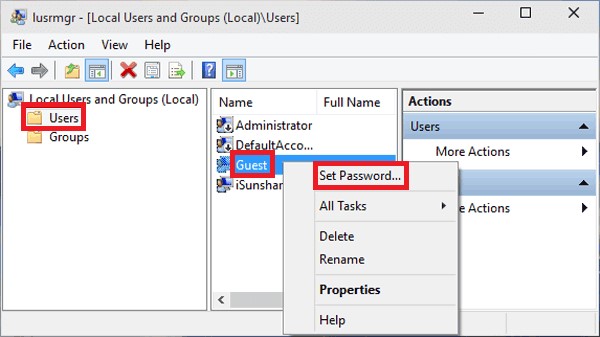
Krok 4: Zadejte nové heslo a restartujte počítač. Nyní použijte toto nové heslo pro vstup do svého notebooku a to by fungovalo.
Způsob 2. Resetujte heslo notebooku Lenovo pomocí příkazového řádku
Heslo Lenovo notebooku Windows můžeme resetovat pomocí příkazového řádku podle následujících kroků:
Krok 1: Nejprve restartujte svůj notebook Lenovo a nepřetržitým stisknutím klávesy F8 přejděte do Rozšířených možností spouštění, když se zobrazí logo Lenovo.
Krok 2: Když zadáte pokročilé možnosti spouštění, musíte stisknout klávesu nahoru (↑) nebo dolů (↓), abyste vybrali „Nouzový režim s příkazovým řádkem“ a stiskněte klávesu Enter.
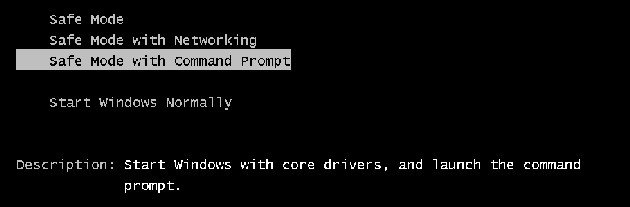
Krok 3: Na hlavní obrazovce, pokud máte vestavěného správce, na něj klikněte, abyste se mohli přihlásit do Windows bez hesla. (Ve všech verzích Windows je vždy vestavěný správce bez hesla, můžete se s ním přihlásit, pokud je povoleno).
Krok 4: Dostanete se do okna nouzového režimu spolu s vyskakovacím oknem příkazového řádku. Poté můžete resetovat heslo svého uživatelského účtu zadáním následujícího příkazu: net user <uživatelské jméno> <nové heslo>.
Například pokud máte v úmyslu resetujte své přihlašovací heslo vašeho uživatelského účtu z "pass" na "tell", pak musíte zadat následující příkaz: net user pass tell a poté stiskněte Enter. Obdržíte masáž s nápisem "Příkaz byl úspěšně dokončen", to znamená, že heslo bylo úspěšně resetováno, poté se můžete odhlásit a přihlásit do systému pomocí svého nového uživatelského účtu.
Způsob 3. Resetujte heslo notebooku Lenovo pomocí PassFab 4WinKey
Volné cesty mají omezení, jak jste viděli, to je důvod, proč doporučujeme PassFab 4WinKey . Žádné složité kroky, můžete vytvořit disk pro resetování hesla, když jste uzamčeni z počítače. Pomocí tohoto nástroje můžete také vytvořit disk na Macu. Pojďme se na to podívat.
Zde je krok za krokem průvodce, jak používat PassFab 4WinKey pro reset hesla Lenovo Windows.
Krok 1: Nejprve spusťte PassFab 4WinKey a vyberte spouštěcí médium (CD/DVD nebo USB Flash Drive). V 4WinKey Standard můžete bootovat pouze z CD/DVD.

Krok 2: Kliknutím na „Vypálit“ zahájíte vypalování spouštěcího disku. Software vám sdělí, že vaše CD/DVD/USB bude zformátováno a v důsledku toho budou všechna data ztracena. Klikněte na "Ano" a toto Nástroj pro obnovu hesla systému Windows začne vypalovat spouštěcí CD/DVD/USB. Po několika minutách bude váš disk úspěšně vypálen. Nyní použijeme toto CD/DVD k resetování přihlašovacího hesla Windows.

Krok 3: Vložte toto spouštěcí CD/DVD/USB do notebooku Windows uzamčeného heslem. Restartujte svůj notebook a stiskněte "F12" (nebo jiné klávesy) na klávesnici pro vstup do rozhraní Boot Menu. V Boot Menu zjistíte, že tam bude seznam možností spouštění. Vložený disk můžete identifikovat a zjistit podle názvu DVD/CD/USB. Pomocí kláves se šipkami jej zvýrazněte a stisknutím klávesy Enter vyberte spouštěcí zařízení. Když vstoupíte do uzamčeného systému Windows, můžete resetovat nebo odstranit heslo systému Windows .

Krok 4: Ukončete BIOS a znovu restartujte notebook Lenovo. Uvidíte hlavní rozhraní 4WinKey. Vyberte svůj operační systém Windows a stiskněte tlačítko "Další".

Krok 5: Vyberte svůj uživatelský účet ze seznamu. Zjistíte, že název vašeho účtu je zobrazen v poli Uživatelské jméno.

Krok 6. Klikněte na „Další“ a vaše heslo se úspěšně resetuje na nové heslo. Klepnutím na Reboot restartujte notebook. Do Windows se můžete přihlásit pomocí nového hesla.

Způsob 4. Resetujte heslo notebooku Lenovo pomocí instalačního disku
Tento způsob vyžadoval, abyste měli instalační disk, který musíte vytvořit, než se vám zablokuje přístup k počítači. Pokud jste vytvořili dříve, postupujte podle pokynů pro ovládání.
Krok 1: Vložte instalační disk do počítače a restartujte jej, poté postupujte podle obsahu obrazovky pro vstup do rozhraní nastavení systému Windows.
Krok 2: Poté stiskněte "SHIFT + F10" pro vstup do příkazového řádku
Krok 3: Napište copy d:\windows\system32\sethc.exe d:\ a stiskněte enter. Dále nyní zadejte copy /yd:\windows\system32\cmd.exe d:\windows\system32\sethc.exe.
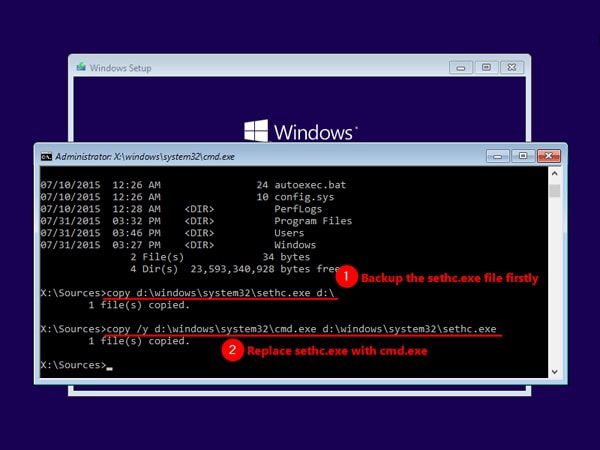
Krok 4: Ukončete a vyjměte instalační disk a restartujte počítač.
Krok 5: Při spouštění počítače stiskněte několikrát "SHIFT" pro opětovné spuštění příkazového řádku. Zadejte „net username newpassword“. Musíte změnit uživatelské jméno pro název svého účtu a nastavit nové heslo.
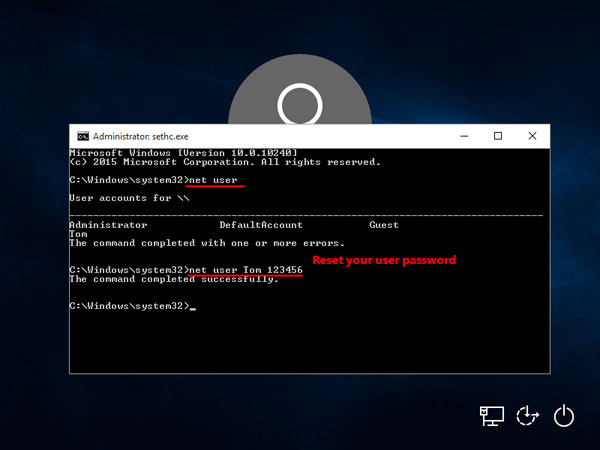
Nakonec se budete moci přihlásit k počítači pomocí nového účtu.
Způsob 5. Vezměte notebook Lenovo do opravny
Pokud máte zaneprázdněnou rutinu a nemáte mnoho času na procházení těchto kroků, pak nejlepším možným řešením pro resetování hesla pro notebook Lenovo je vzít jej do opravny Lenovo.
souhrn
Existuje mnoho důvodů, které vyžadují obnovení hesla systému Windows na notebooku Lenovo. Jakmile zapomenete, nebudete mít přístup ke svým souborům, což bylo naším hlavním zájmem v tomto článku. Potřebovali jste vědět, jak obnovíte nebo resetujete hesla Windows notebooku Lenovo, pokud je zapomenete. Ve výše uvedeném článku jsme diskutovali o nejznámějších metodách obnovit heslo správce systému Windows na notebooku Lenovo.